Jak převést video do formátu GIF
Věřím, že většina lidí se setkala s takovými potížemi: když jste objevili velmi zajímavé video na webové stránce, máte touhu sdílet je se svými blízkými přáteli. Však máte špatné připojení k internetu a video soubor je velký. Co bys měl dělat? Můžete převést video na GIF. Dalším způsobem, jak přenést informace, je, že animovaný GIF je menší než video. V důsledku toho je také snadnější sdílet s ostatními na internetu. Převod videa na GIF není těžký úkol. Chcete-li to provést, musíte použít video ke konvertoru GIF. Tento článek nabídne 5 efektivní řešení pro převod videa na GIF pro vás.
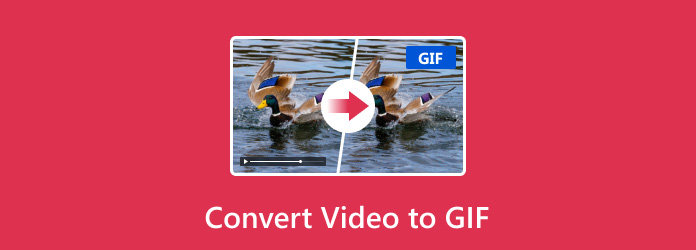
Část 1: Nejlepší způsob, jak převést video do formátu GIF
První cesta mezi špičkovým řešením 5 pro převod videa na GIF je použití aplikace Tipard Video to GIF Converter. Tipard Převodník videa do formátu GIF je nejlepší přehrávač videa pro GIF pro uživatele. Tento konvertor umožňuje převádět videa ve formátech 200 jako MP4 / AVI / MOV / WMV do formátu GIF. Uživatelé mohou vytvářet GIF bez připojení k internetu. Rozhraní tohoto převodníku je jasné, takže je snadné pracovat pro každého. A co víc, uživatelé mohou převádět video na GIF vysoké kvality rychlostí pomocí Tipard Video to GIF Converter. A kromě funkce pro konverzi videa na GIF, má ještě další silné funkce, které vás čekají k prozkoumání. Nyní se podívejme, jak převést video na GIF pomocí Tipard Video to GIF Converter.
Stáhněte si Tipard Video to GIF Converter
Nejprve stáhnout Tipard Video do GIF Converter a nainstalujte tento konvertor do počítače. Pak ji otevřete po splátce.
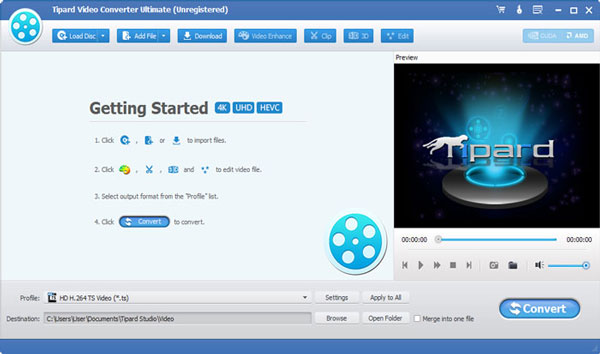
Importovat soubor videa
Po příjezdu do uživatelsky příjemného rozhraní klikněte na tlačítko "Přidat soubor" v horní části rozhraní a otevřete prohlížeč souborů. Vyberte video, které chcete převést.
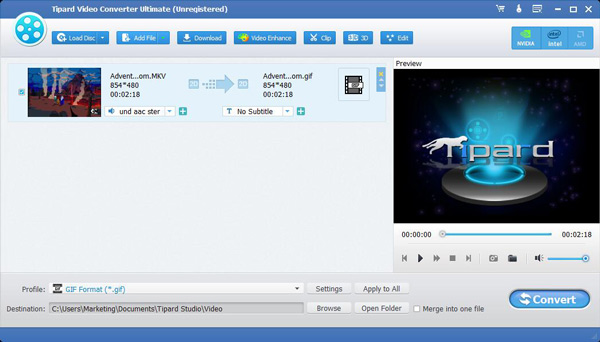
Upravte své video
Při importu videa do převaděče jej můžete upravit před jeho převodem na GIF. Video to GIF Converter umožňuje přizpůsobit své video tak, jak se vám líbí.
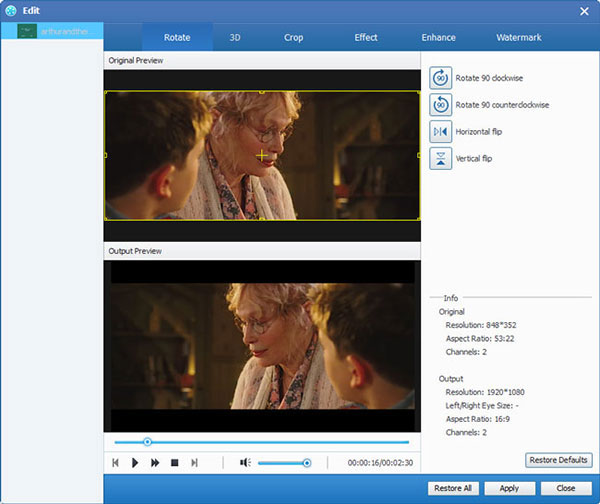
Vyberte formát GIF
Přejděte do pole "Profil" a v rozevíracím seznamu zvolte GIF jako správný výstupní formát. Poté klikněte na "Nastavení" pro nastavení rychlosti snímků převedené animace GIF.
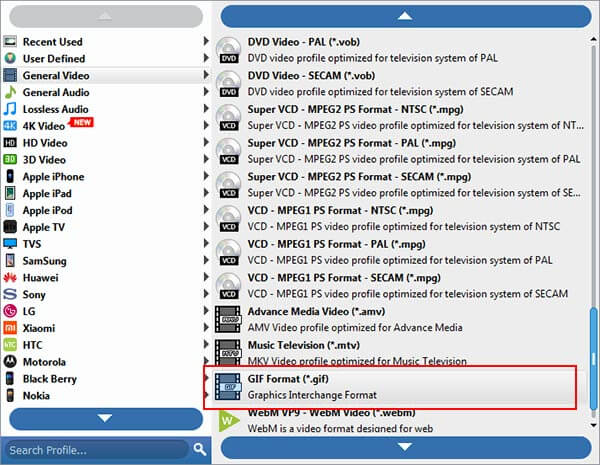
Převést video do formátu GIF
Klepnutím na tlačítko Procházet vyberte výstupní složku převedeného souboru. Konečně jednoduše klikněte na tlačítko "Převést" a začněte převádět video na GIF.
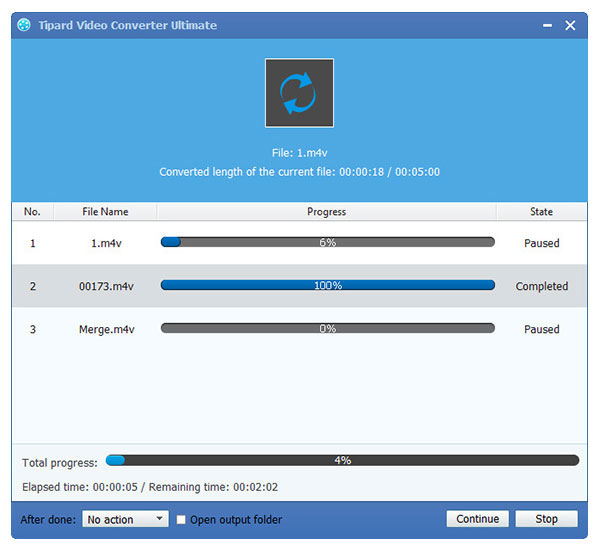
Část 2: Další způsoby konverze videa do formátu GIF
1. Free Video Converter GIF
Free Video Converter GIF je jedním z dobrých video konvertorů GIF. Je to bezplatný převodník. Protože Free Video to GIF Converter má jednoduché rozhraní, je velmi snadné použití pro každého. Tento přehrávač podporuje většinu populárních formátů, jako jsou video formáty MOV, FLV, MPG a 3GP. Uživatelé mohou s sebou konvertovat video do formátu GIF vysoké kvality. Podívejme se, jak to funguje.
Krok 1: Stáhněte a spusťte tento program v počítači.
Krok 2: Importujte své video do tohoto programu a nastavte snímky.
Krok 3: Nastavte barvy a rychlost GIF a klikněte na "Make GIF" pro převedení videa na GIF.
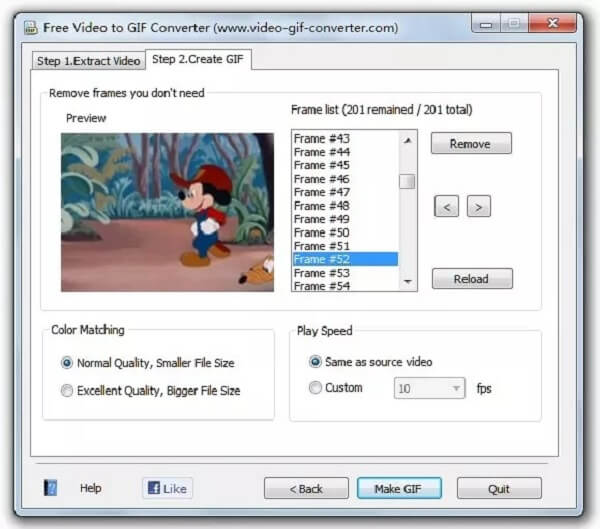
2. iWisoft zdarma Video Converter
iWisoft zdarma Video Converter je také užitečný software pro konverzi videa na GIF. Podporuje stovky formátů souborů jako video formáty AVI, MPEG, WMV, DivX, XviD a MP4. Uživatelé mají jen trochu času převést video na GIF. Ačkoli iWisoft Free Video Converter je zcela zdarma převodník, má výkonné editační funkce. Je možné, že uživatelé mohou své videozáznamy a obrázky GIF oříznout v mnoha ohledech a přidat jim efekty. Zde jsou kroky.
Krok 1: Stáhněte si iWisoft Free Video Converter a spusťte jej na vašem počítači.
Krok 2: Klepnutím na tlačítko Přidat přidejte video, které chcete převést.
Krok 3: Vyberte výstupní formát GIF a pak vyberte cílovou složku souboru.
Krok 4: Klikněte na tlačítko "Start" pro zahájení převodu videa na GIF.
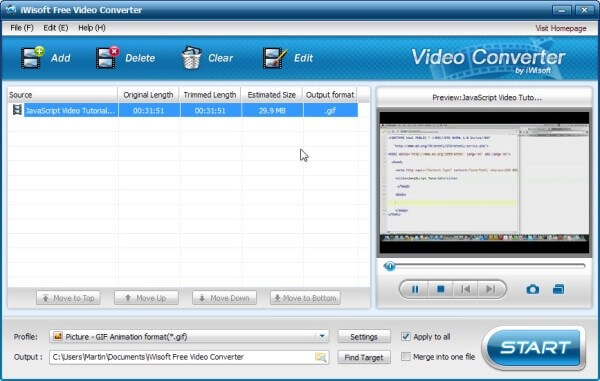
3. Libovolný animátor GIF
Libovolný animátor GIF je slavné video konvertor GIF. Může to proto, že má výkonné editační funkce, takže uživatelé mohou upravovat svůj GIF tak, jak se jim líbí. Kromě toho uživatelé mohou snadno převést video do GIF bez zkušeností s několika kliknutími. GIF převedený libovolným GIF Animátorem je úžasný a vysoce kvalitní. Podívejme se, jak postupně převádět video do formátu GIF.
Krok 1: Stáhněte a nainstalujte tento konvertor do počítače.
Krok 2: Proveďte některé nastavení pro výstupní soubor a upravte GIF, jak chcete.
Krok 3: Klepnutím na tlačítko Převést na GIF převedete video na GIF.
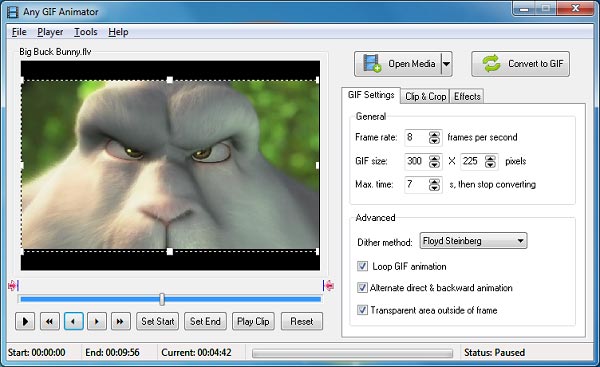
4. ONLINE-CONVERT.com
Pokud nechcete stahovat software třetí strany, ONLINE-CONVERT.com je pro vás dobrá volba. Stačí pouze přejít na jeho webovou stránku, abyste převedli video na GIF. Tento online video do konvertoru GIF dokáže převést video do formátu GIF rychlostí. Současně však může zachovat vysokou kvalitu souboru GIF. Z důvodu jasného a uživatelsky přívětivého rozhraní mohou všichni uživatelé pochopit, jak je používat.
Krok 1: Přejděte na ONLINE-CONVERT.com
Krok 2: Importujte video, které chcete převést na zadanou oblast, a proveďte některá volitelná nastavení.
Krok 3: Klepnutím na tlačítko Převést převedete video na GIF.

Závěr:
Animovaný GIF je zajímavý způsob přenosu vašich zpráv a není těžké se dostat. Navrhli jsme zcela 5 způsoby, jak převést video do GIF v tomto článku a jeden z nich je efektivní a snadno ovladatelný. S těmito řešeními můžete úspěšně převádět video do animace GIF a sdílet je s přáteli. Doufám, že tento článek vám může hodně pomoci.







